[VPN] כיצד ניתן להגדיר לקוח VPN בנתב ASUS (ממשק המשתמש הגרפי האינטרנטי)?
מה זה לקוח VPN?
לקוחות VPN (רשת וירטואלית פרטית) לרוב משמשים לחיבור לשרת VPN ומאפשרים לגשת למשאבים פרטיים באופן מאובטח ברשת ציבורית.
התקנים מסוימים, כגון ממירים, טלוויזיות חכמות ונגני Blu-ray לא תומכים בתוכנת VPN.
תכונת ה-VPN ב-ASUSWRT מספקת גישה ל-VPN לכל המכשירים ברשת ביתית מבלי צורך בהתקנת תוכנת VPN בכל מכשיר.
לפני הגדרת אפשרות לקוח ה-VPN של נתב ASUS, יש לבדוק מול ספק שירותי שרת ה-VPN שלך מהו סוג חיבור ה-VPN.
ספקי שירותי שרת VPN יכולים לתמוך במגוון פרוטוקולי VPN, כמו OpenVPN, IPsec, PPTP, WIireGuard VPN. יש לבדוק את סוג חיבור ה-VPN עם ספק שירותי שרת ה-VPN שלך לפני הגדרת לקוח ה-VPN המתאים בנתב ASUS.
כדי להתחיל חיבור VPN חדש, פעל לפי השלבים להלן:
שלב 1: כיצד ניתן להיכנס לממשק המשתמש הגרפי של הנתב (ASUSWRT)?
קח את RT-AX88U כדוגמה.
1-1. הגדר את המתב האלחוטי שלך באמצעות חיבור קווי:
א. הכנס את מתאם החשמל של הנתב האלחוטי ליציאת DC-IN וחבר אותו לשקע החשמל.
ב. חבר את המודם שלך ליציאת ה-WAN של הנתב האלחוטי באמצעות כבל רשת אחר.
ג. הכנס את מתאם החשמל של המודם ליציאת DC-IN וחבר אותו לשקע החשמל.
ד. חבר את המחשב שלך ליציאת ה-LAN של הנתב האלחוטי באמצעות כבל הרשת שמגיע איתו.
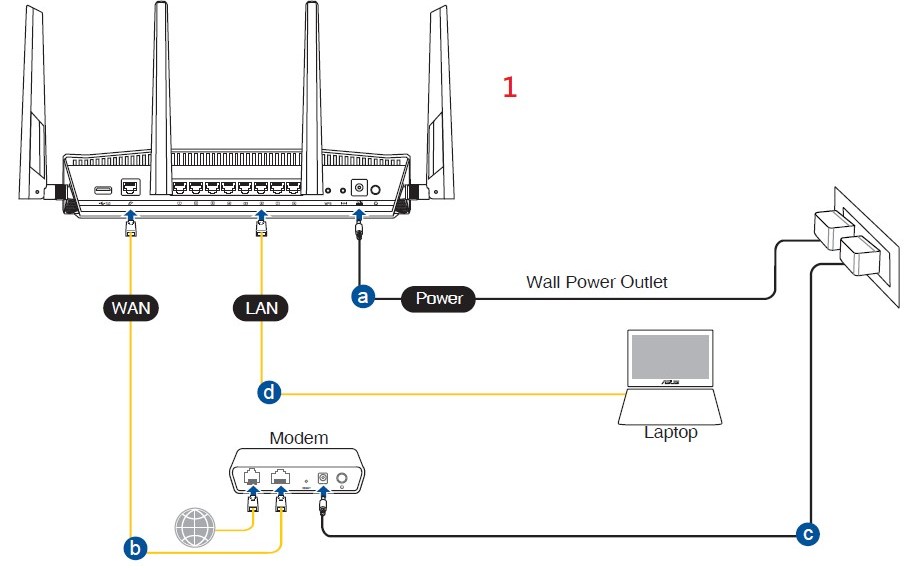
1-2. חבר את המחשב לנתב באמצעות חיבור קווי או WiFi והזן אל ממשק המשתמש האינטרנטי את כתובת ה-LAN IP של הנתב שלכם או את כתובת הנתב http://www.asusrouter.com.

כדי ללמוד עוד, ניתן לעיין ב[נתב אלחוטי] כיצד להיכנס לדף ההגדרות של הנתב (ממשק המשתמש הגרפי האינטרנטי) (ASUSWRT)?
1-3. הזן את שם המשתמש והסיסמה של ההתקן בתיבות המתאימות.

הערה: במידה ושכחת את שם המשתמש ו/או הסיסמה, יש לשחזר את הנתב להגדרת ברירת המחדל של היצרן.
כדי ללמוד כיצד לשחזר את הנתב למצב ברירת המחדל, ניתן לעיין ב[נתב אלחוטי] כיצד ניתן לאפס את הנתב להגדרת ברירת המחדל של היצרן?
שלב 2: לחץ על [VPN] מ-'Advanced Settings' (הגדרות מתקדמות) משמאל > מצא את הכרטיסייה [VPN Client] (לקוח VPN) ולחץ על [Add profile] (הוסף פרופיל)
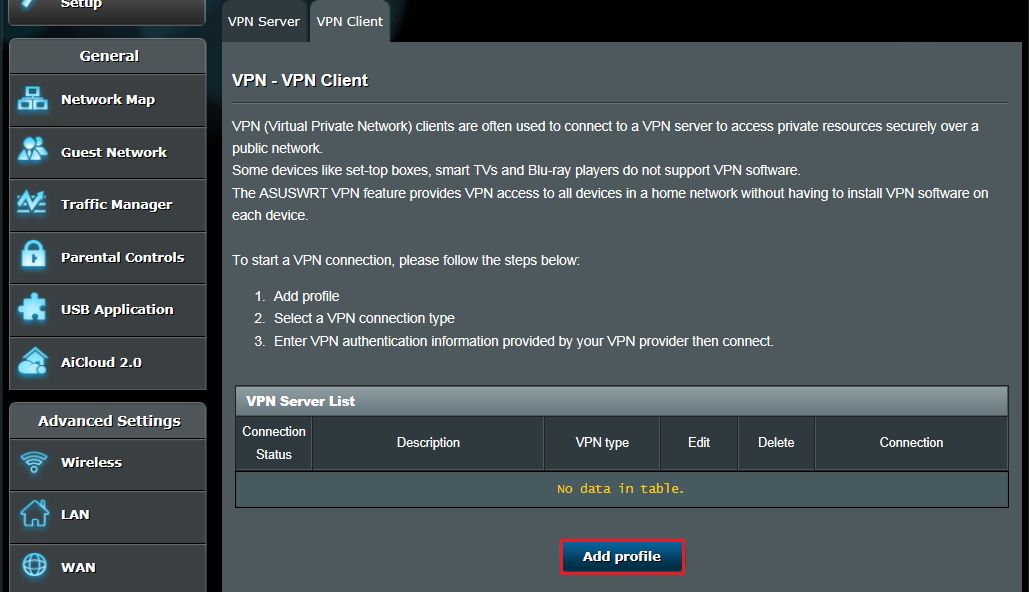
שלב 3: בחר סוג חיבור VPN: PPTP, L2TP או OpenVPN.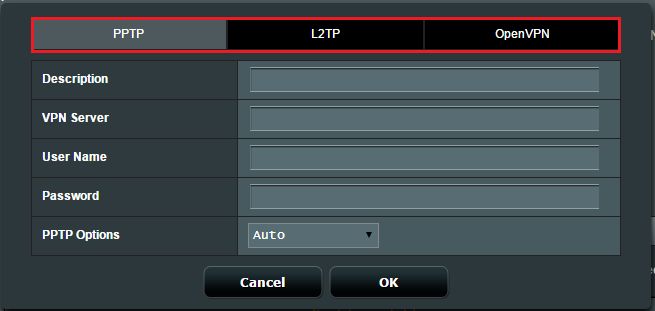
שלב 4: קביעת תצורה של פרטי VPN
PPTP
(1) לחץ על PPTP. הזן את פרטי האימות של VPN שסופקו על ידי ספק ה-VPN.
(2) לחץ על [OK] (אישור) כדי ליצור פרופיל לקוח VPN.
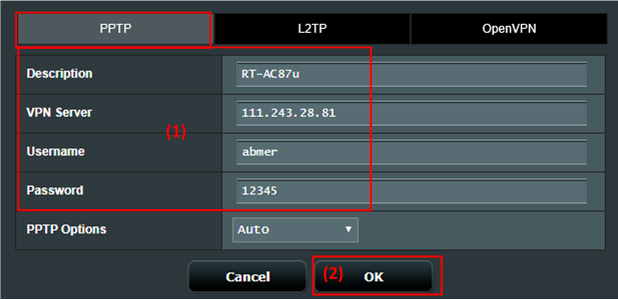
L2TP
(1) לחץ על L2TP. הזן את פרטי האימות של VPN שסופקו על ידי ספק ה-VPN.
(2) לחץ על [OK] (אישור) כדי ליצור פרופיל לקוח VPN.
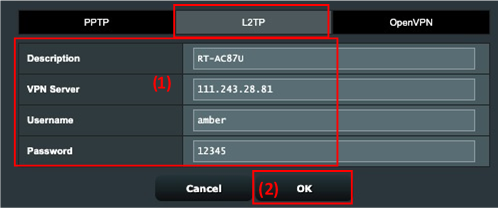
OpenVPN
(1) לחץ על OpenVPN. הזן את פרטי האימות של VPN שסופקו על ידי ספק ה-VPN.
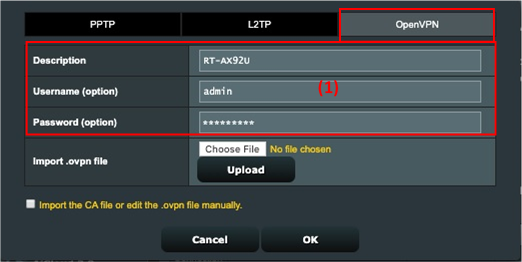
(2) לחץ על "Choose File" (בחר קובץ) ובחר את קובץ ה-.ovpn שסופק על ידי ספק שירותי ה-VPN שלך.

(3) בדוק אם שם הקובץ שהועלה מוצג.
(4) ואז לחץ על הלחצן "Upload" כדי להשלים.
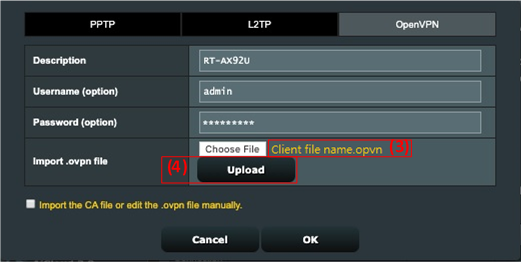
(5) בדוק אם הרמז "Complete!" (הושלם) מוצג. (6) לחץ על [OK] (אישור) כדי ליצור פרופיל לקוח VPN.
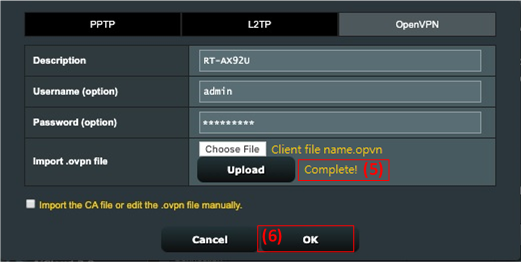
שלב 5: לחץ על הלחצן [Activate] (הפעל) כדי להפעיל את חיבור ה-VPN.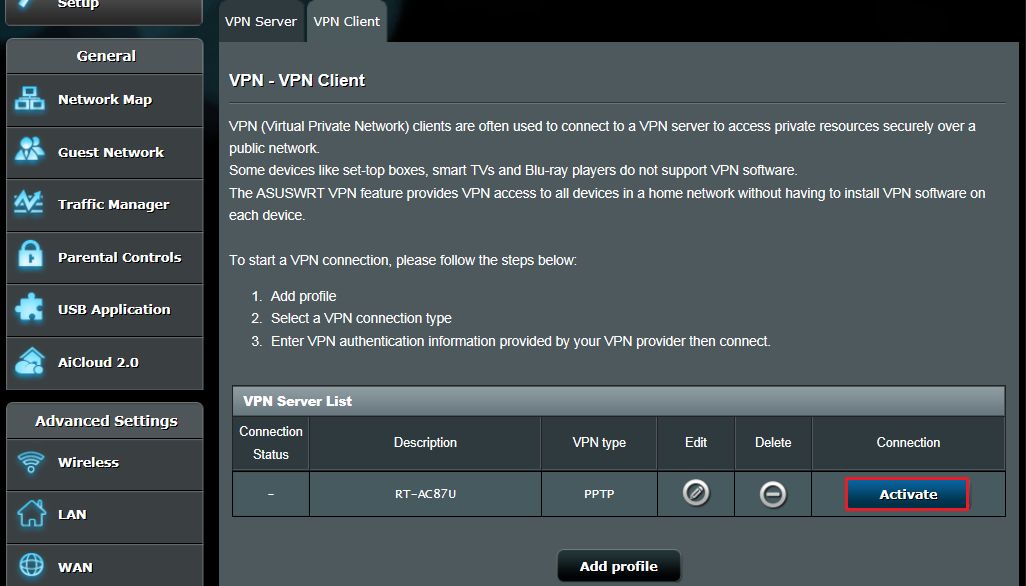
שלב 6: הופעתו של "וי"  מצביעה על כך שהחיבור בוצע בהצלחה.
מצביעה על כך שהחיבור בוצע בהצלחה.
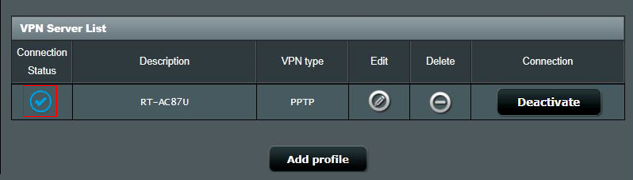
שאלות נפוצות
1. למה אין אפשרות זמינה של לקוח OpenVPN בקושחה האחרונה?
לקוח ה-VPN נקרא למעשה VPN Fusion. להגדרות של VPN Fusion, עיין במאמר שאלות נפוצות זה: [נתב אלחוטי] מדוע עליך לנסות חיבור VPN מרובה (VPN Fusion) - מאוחר מ-388.xxxxx
2. למה לקוח ה-VPN מתחבר אוטומטית מחדש כשהשרת לא פעיל?
כששרת ה-VPN לא פעיל, השרת כלקוח VPN יתחבר לשרת ה-VPN ולא יתחבר מחדש אוטומטית. זו התנהגות תקינה עבור כל נתבי ASUS.
3. מה עליי לעשות אם אני עדיין לא מצליח להתחבר לשרת ה-VPN לאחר ביצוע השלבים שלמעלה?
א. אנא ודא שהנתב שלך יכול להתחבר לאינטרנט כרגיל.
ב. אנא ודא שפרטי שרת ה-VPN שהזנת נכונים (כגון סוג ה-VPN שנבחר, כתובת השרת, חשבון ה-VPN והסיסמה, וכו')
אם אינך בטוח לגבי המידע הרלוונטי, פנה תחילה למנהל שרת ה-VPN שלך.
ג. מומלץ להשתמש במכשיר אחר כלקוח VPN כדי לנסות להתחבר לשרת ה-VPN ולבדוק האם להתחבר כרגיל.
הוראות לחיבור ל-VPN באמצעות מכשירים שאינם נתבים של ASUS:
מחשב Windows (עבור Windows11 ו-Windows10):התחבר ל-VPN ב-Windows - תמיכת Microsoft
מכשירי MAC:הגדר חיבור VPN ב-Mac - תמיכת אפל
מכשירי Android:התחבר לרשת פרטית וירטואלית (VPN) באנדרואיד - אנדרואיד עזרה (google.com)
מכשירי Apple:סקירת הגדרות VPN עבור מכשירי אפל - תמיכת אפל
אם אינך מצליח ליצור חיבור עם שרת ה-VPN באמצעות התקן אחר מלבד הנתב של ASUS, אנא התייעץ תחילה עם מנהל שרת ה-VPN שלך.
ד. אם אתה מצליח ליצור חיבור עם שרת ה-VPN באמצעות התקן אחר מלבד הנתב ASUS, מומלץ לוודא שהקושחה של נתב ASUS שלך עודכנה לגרסה העדכנית ביותר, לשחזר את הנתב לערך ברירת המחדל המקורי של היצרן (RESET), לאפס בהתאם להוראות QIS ולאחר מכן לבצע שוב את השלבים במאמר זה כדי להגדיר את לקוח ה-VPN ליצירת חיבור.
לשדרוג קושחה, איפוס נתב והגדרות QIS, אנא עיין בשאלות הנפוצות שלהלן.
[נתב אלחוטי] כיצד לעדכן את הקושחה של הנתב לגרסה העדכנית ביותר
[נתב אלחוטי] כיצד לאפס את הנתב להגדרות ברירת המחדל של היצרן?
4. איך להתמודד עם התנגשות IP אם לקוח ה-VPN לא עובד?
כשרשת המשנה של ה-LAN של נתב ASUS זהה לזו של שרת ה-VPN, ייתכן שחיבור ה-VPN לא יעבוד, ותראה את סמל האזהרה במצב החיבור.
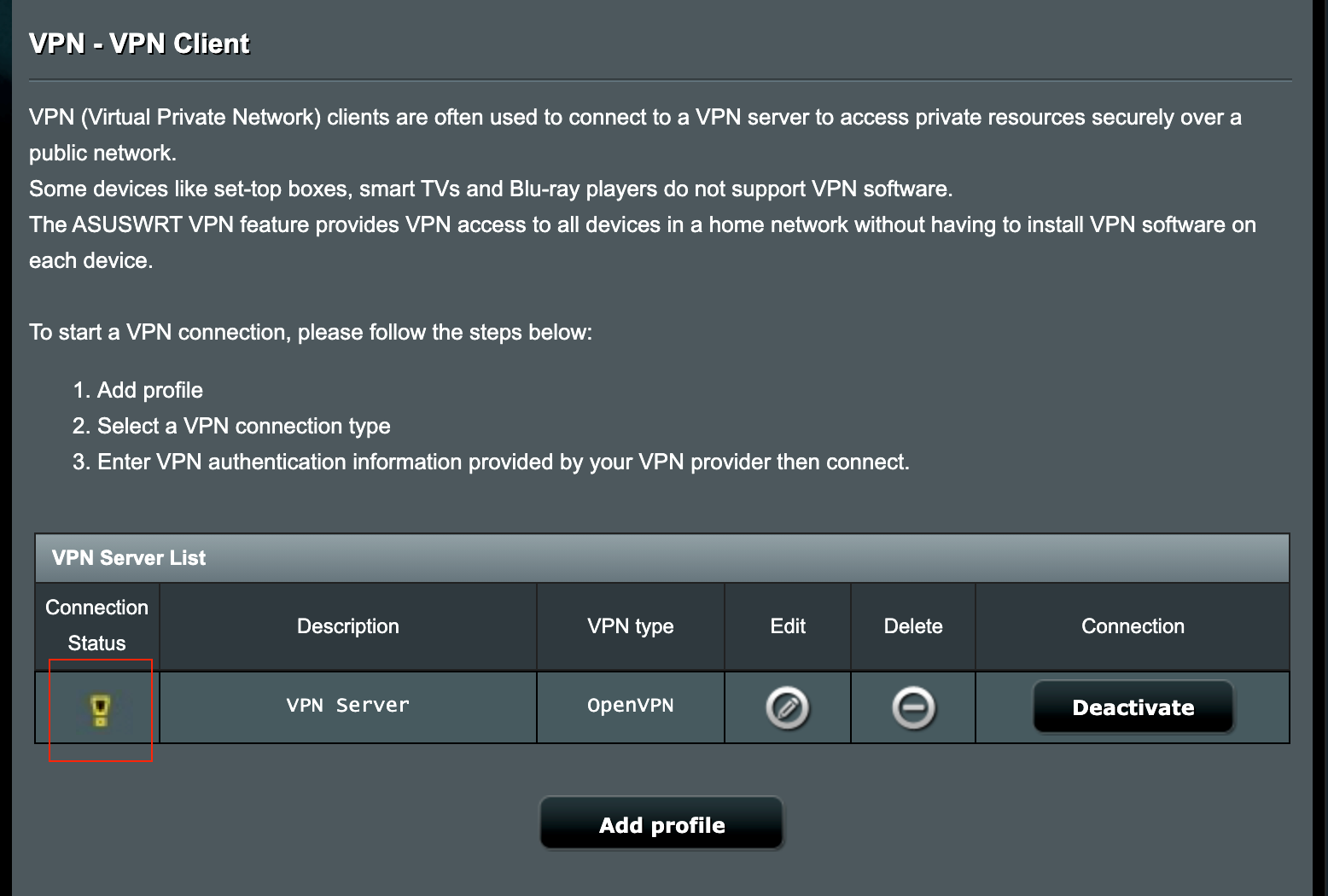
נסה לשנות את כתובת ה-IP של ה-LAN לאחת אחרת באמצעות שרת VPN.
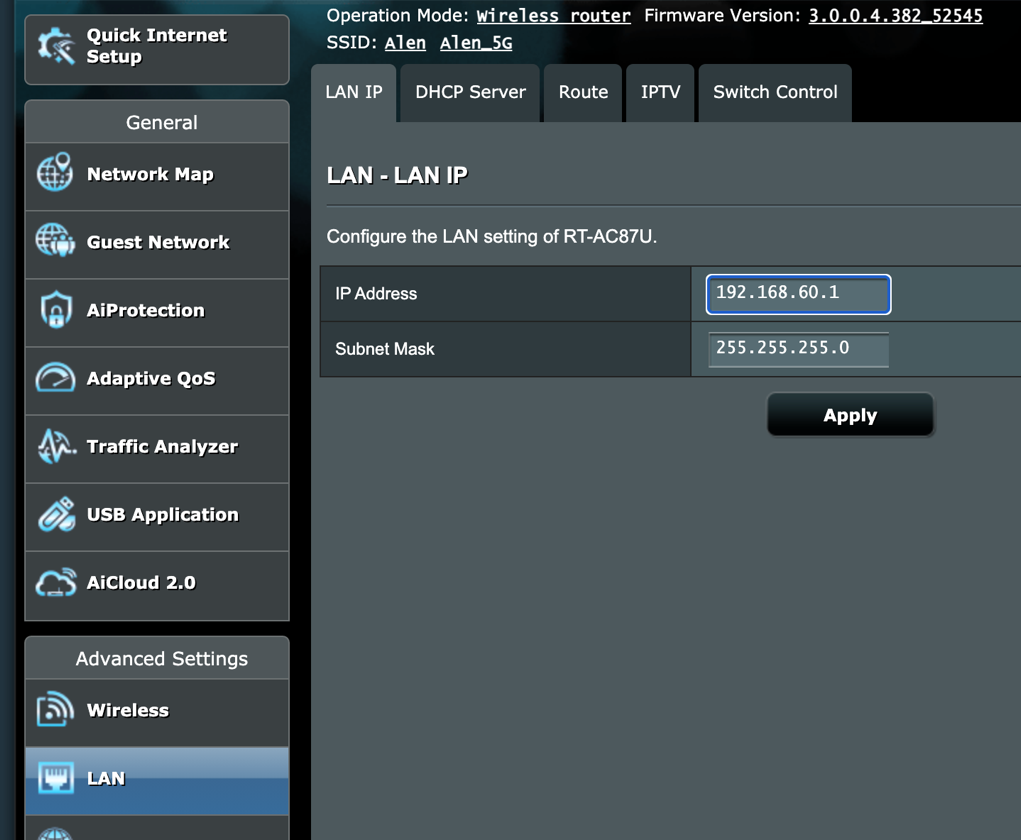
5. האם אוכל להקצות מכשירים מסוימים לשימוש ב-VPN כשמכשירים אחרים משתמשים ב-WAN?
ניתן לעשות זאת באמצעות תכונה שאנחנו קוראים לה VPN Fusion, אך התכונה הזו נתמכת רק בדגמי נתב מסוימים. למידע נוסף על VPN Fusion, תוכל לעיין במאמר: [VPN מרובה] כיצד להגדיר חיבור VPN מרובה בנתב ASUS. למכשירים שלא תומכים בתכונה VPN Fusion, כל המכשירים יועברו לשימוש בחיבור ה-VPN ברגע שלקוח ה-VPI יוגדר והחיבור יבוסס בנתב.
כיצד להשיג את (כלי השירות/הקושחה)?
תוכל להוריד את מנהלי ההתקן, התוכנה, הקושחה ומדריכי המשתמש החדשים ביותר במרכז ההורדות של ASUS.
אם אתה זקוק למידע נוסף לגבי מרכז ההורדות של ASUS, עיין בקישור הזה.